MFC-L9570CDW(T)
FAQ et Diagnostic |

MFC-L9570CDW(T)
Date: 02/08/2019 ID: faq00100263_000
Contrôler les paramètres du pilote d'imprimante (Pour Windows)
Vous pouvez verrouiller les paramètres du pilote d'imprimante avec la fonction Administrateur.
Verrouiller les paramètres du pilote d'imprimante permet de réduire les coûts et d'augmenter la sécurité.
Paramètres que vous pouvez verouiller
- Copies pour prévenir l'impression de copies multiples du même document
- Couleur / Mono pour prévenir l'impression en couleur
- Imp. multi-pages / Mise à l'échelle
- Utiliser le filigrane
- Impression en-tête / pied de page
Comment configurer la fonction Administrateur
(Les écrans et paramètres peuvent différer suivant l'appareil Brother que vous utilisez.)
- Ouvrez les Préférences d'impression.
-
Configurez les paramètres que vous voulez verrouiller dans l'onglet Elémentaire et Avancé.
Dans l'onglet Elémentaire, vous pouvez contrôler les paramètres suivants.
Impression Multi Page: si vous choisissez 2 en 1, vous pouvez imprimer 2 pages de votre document sur une seule feuille de papier.
Copies: si vous choisissez 1, vous pouvez prévenir l'impression de copies multiples du document.
Couleur / Mono: Si vous choisissez Mono, vous pouvez prévenir l'impression en couleur.
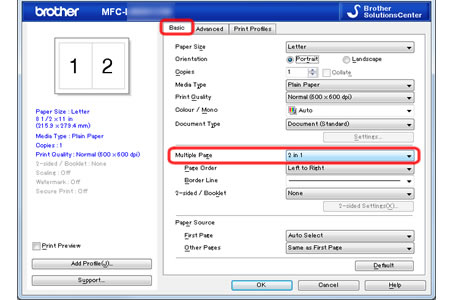
Dans l'onglet Avancé, vous pouvez contrôler les paramètres suivants.
Mise à l'échelle: Si Mise à l'échelle est sur Non, vous pouvez restreindre l'élargissement et la réduction de la taille du document.
(*Les paramètres Mise à l'échelle et Impression multi-page dans l'onglet Elémentaire ne peuvent pas être sélectionnés en même temps.) Si vous réglez l'impression multi-page sur N en 1 ou 1 en N pages, le paramètres de mise à l'échelle sera désactivé.
Utiliser Filigramme: Imprimer un filigramme tel que CONFIDENTIEL peut réduire le risque de fuite d'informations et augmente la sécurité.
Impression en-tête / pied de page: Vous pouvez inclure l'identification de l'utilisateur dans l'en-tête & le pied de page. Imprimer l'identification de l'utilisatuer qui imprime un document peut augmenter la sécurité.
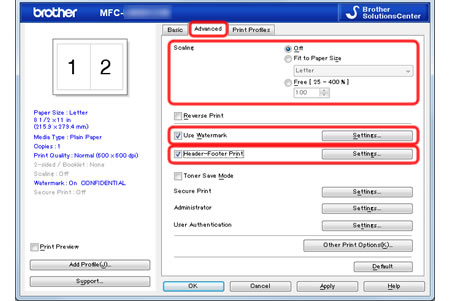
-
Après avoir configuré les paramètres que vous voulez verouiller, cliquez Paramètres... dans la section Administrateur de l'onglet Avancé.
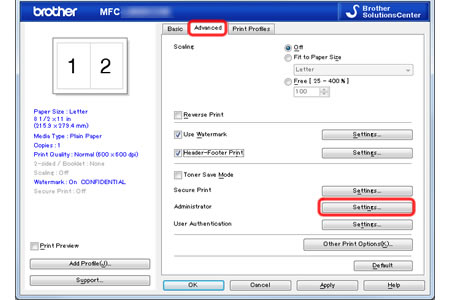
-
Suivez les instructions s'appliquant à votre cas.
-
Si c'est la première fois que vous utiliser la fonction Administrateur:
-
Cliquez Définir Mot de Passe.
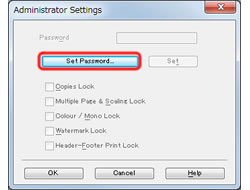
-
Entrez un mot de passe à cinq chiffres. Cliquez OK.
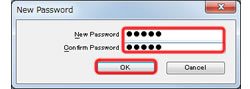
-
Cliquez Définir Mot de Passe.
-
Si vous aviez déjà défini un mot de passe, entrez le mot de passe et cliquez Définir.
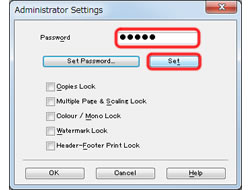
-
Si c'est la première fois que vous utiliser la fonction Administrateur:
-
Sélectionnez les case à cocher des options que vous voulez verrouiller et cliquez OK.
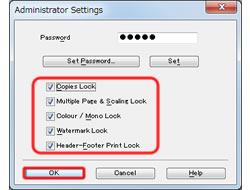
-
Assurez-vous que les icônes clés s'affichent à côté des options que vous voulez verrouiller et cliquez OK.
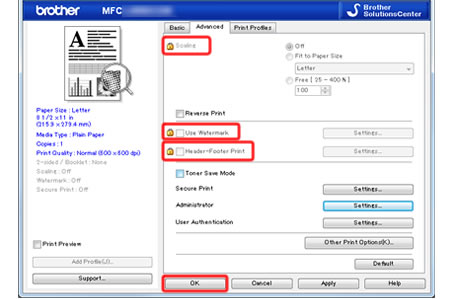
Pour permettre aux utilisateurs d'installer le pilote d'imprimante avec les mêmes paramètrs, utilisez Assistant de Déploiement de Pilote. (Assistant de Déploiement de Pilote est seulement disponible pour Windows.)
> Cliquez ici pour apprendre comment utiliser Assitant de Déploiement de Pilote.
DCP-L2530DW, DCP-L2550DN, DCP-L5500DN, DCP-L6600DW, DCP-L8410CDW, HL-L2350DW, HL-L2370DN, HL-L2375DW, HL-L5100DN(T), HL-L5200DW(T), HL-L6250DN, HL-L6300DW(T), HL-L6400DW(T), HL-L8260CDW, HL-L8360CDW, HL-L9310CDW(T), MFC-L2710DN, MFC-L2710DW, MFC-L2730DW, MFC-L2750DW, MFC-L5700DN, MFC-L5750DW, MFC-L6800DW(T), MFC-L6900DW(T), MFC-L8690CDW, MFC-L8900CDW, MFC-L9570CDW(T)
Avez-vous besoin d'une assistance supplémentaire ?
Commentaires sur le contenu
Ce formulaire a pour seul but de nous faire part de vos commentaires.